Тайни и трикове на Dropbox (част 1)
Dropbox е една от най-популярните услуги за съхранение в облак и споделяне на файлове за потребители на Mac и Windows. Въпреки съществуването на няколко аналога, Dropbox е най-успешната облачна услуга в мрежата.
Тайни и трикове на Dropbox
Има много начини да използвате Dropbox и десетки трикове, за да опростите ежедневното си компютърно изживяване.
Използвайте Dropbox за съхранение на документи
Отворете Terminal в Mac OS X и отидете до папката Dropbox (cd команда Dropbox). Създайте символична връзка към вашата папка "Документи" (команда ln -s
/ Документи/Документи). Сега във вашата папка Dropbox ще се появи нова директория с документи и Dropbox ще започне да синхронизира всичките ви документи.
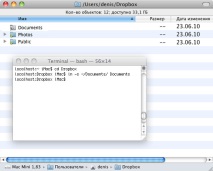
В Windows Vista или Windows 7 щракнете с десния бутон върху папката My Documents и изберете раздела Location. Щракнете върху бутона Move и посочете вашата директория Dropbox.
Синхронизирайте вашата iTunes библиотека между компютрите
Започнете с преместване на вашата iTunes библиотека в папката Dropbox. След това стартирайте iTunes, докато държите Option (Mac) или Shift (Win), за да активирате специалния режим на стартиране. Щракнете върху Избор и прегледайте ново място за вашата библиотека във вашата папка Dropbox.
Върнете откраднати стоки
Използването на Dropbox правилно може да ви помогне да си върнете откраднатия компютър.
За да започнете, инсталирайте keylogger и/или друго приложение за автоматично създаване на екранни снимки и настройте запазване на регистрационни файлове в папката Dropbox. Ако компютърът ви е изгубен, ще разберете какви клавиши натиска крадецът и ще видите екранни снимки на работния плот на новия собственик на вашия компютър.
Можете също така да настроите вашата уеб камера да прави и съхранява моментни снимки в папката Dropbox. Следователно ще имате дори снимки на престъпник, посегнал на вашия имот.
Охрана на дома и офиса
Като продължение на последния трик можете да инсталирате уеб камери във вашия дом или офис, които да правят снимки на определени интервали. Съхранявайте изображения в папката си Dropbox, за да имате достъп до тях от всеки компютър на Apple или мобилно устройство.
Особено хитри потребители създават уеб камера с детектор на движение. Камерата прави бележки и ги записва в папката Dropbox. Това е чудесна алтернатива на скъпите системи за сигурност.
Уеб хостинг и споделяне на файлове
Ако сте уебмастър, тогава със сигурност ще оцените следния трик. С Dropbox можете лесно да споделяте изображения и други файлове с функцията за публичен URL адрес. Тази функция ви позволява да излагате цели уебсайтове (HTML/CSS), за да тествате клиент или да демонстрирате новите си проекти.
PHP Dropbox Uploader
Няколко екземпляра на Dropbox
Преносим Dropbox
Ако не винаги използвате един и същ компютър в училище, колеж или на работа, можете да имате достъп до всичките си файлове на Dropbox чрез уеб интерфейса ... или просто да инсталирате DropboxPortable на вашия USB стик. Веднага щом включите флаш устройството във всеки компютър, вашите файлове се синхронизират незабавно. Ще имате достъп до файловете си по всяко време и всички промени ще бъдат синхронизирани с облака. Уверете се, че обработката на файлове с Dropbox е завършена, преди да премахнете стика.
ICal Calendar Sync
Отворете Terminal от основния компютър и въведете следните редове, за да прехвърлите iCal календари в папката Dropbox.
След това посочете местоположението на календарите за iCal. Със следната команда ще създадете символична връзка към вашите календари във вашата папка Dropbox.
Сега трябва да настроите другите си компютри за достъп до вашите календари на Dropbox. За да направите това, на всеки нов Mac с инсталиран Dropbox въведете втората команда, за да създадете символична връзка към календарите на iCal.
Следете новините на Apple в нашия канал Telegram, както и в приложението MacDigger на iOS.
Следвайте ни в Twitter, VKontakte, Facebook или чрез RSS, за да сте в крак с последните новини от света на Apple, Microsoft и Google.
- Психологическа работилница за жени - 24 тайни как да обичаш себе си
- Тайната на вечната младост е китайската уелнес гимнастика
- Пачорети не знае тайните на Кари Прайс
- Тайните на арената
- Тайните на "прости" zerlitsy - Риболов на zerlitsy - вестник Rybak - Rybaka №51